用STM Studio进行实时调试并实现数据可视化
在开始使用CLion进行日常的开发时,有时候需要对一些变量进行实时监测,但是CLion不支持。以前的解决方法要么是通过STM32Cube MX文件转换IDE为MDK-ARM,在Keil上进行调试;要么就是一直打断点,查看变量在每一个循环中的变化。无论是哪个都很麻烦。后来我在ST官网发现了一个工具STM Studio,它不仅可以满足我实时查看变量的需求,还可以将数据实时转化为图形格式,能更加直观的看到数据的变化情况。
安装STM Studio
部分软件在没有科学上网手段的时候下载速度堪忧,所以先在这里提供软件安装包,有需要的可以自取下载。
先前往官网下载

点击Get latest按钮后,会需要你同意协议并且输入你的邮箱和姓名。
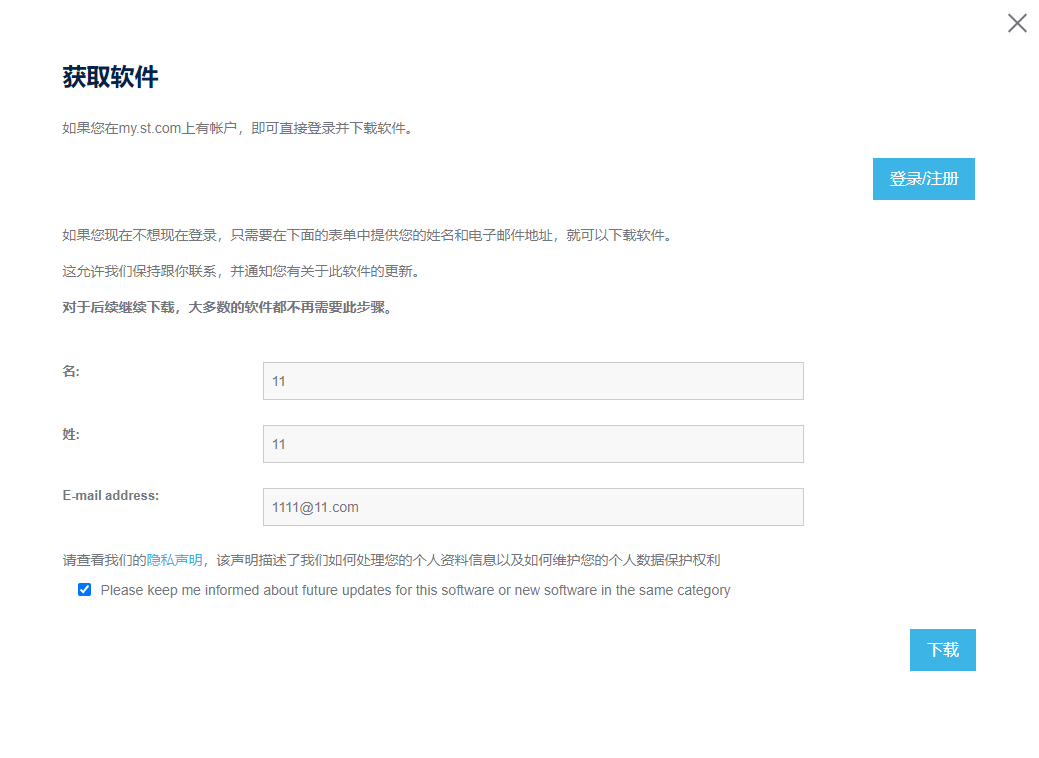
填写完之后在邮箱里会有一个下载链接,点击下载就可以了。

STM Studio安装过程很简单,但是需要Java7以上支持,如果没有安装相应环境的话安装时会提醒报错的。我试过安装高版本Java(Java11),实测还是无法继续安装。但是安装Java8就可以了。Java的安装很简单,无脑下一步就可以,就是下载有点麻烦,要在甲骨文官网下载,我分享的安装包里有,这里不赘述了。

点击Finish完成安装。
STM Studio使用
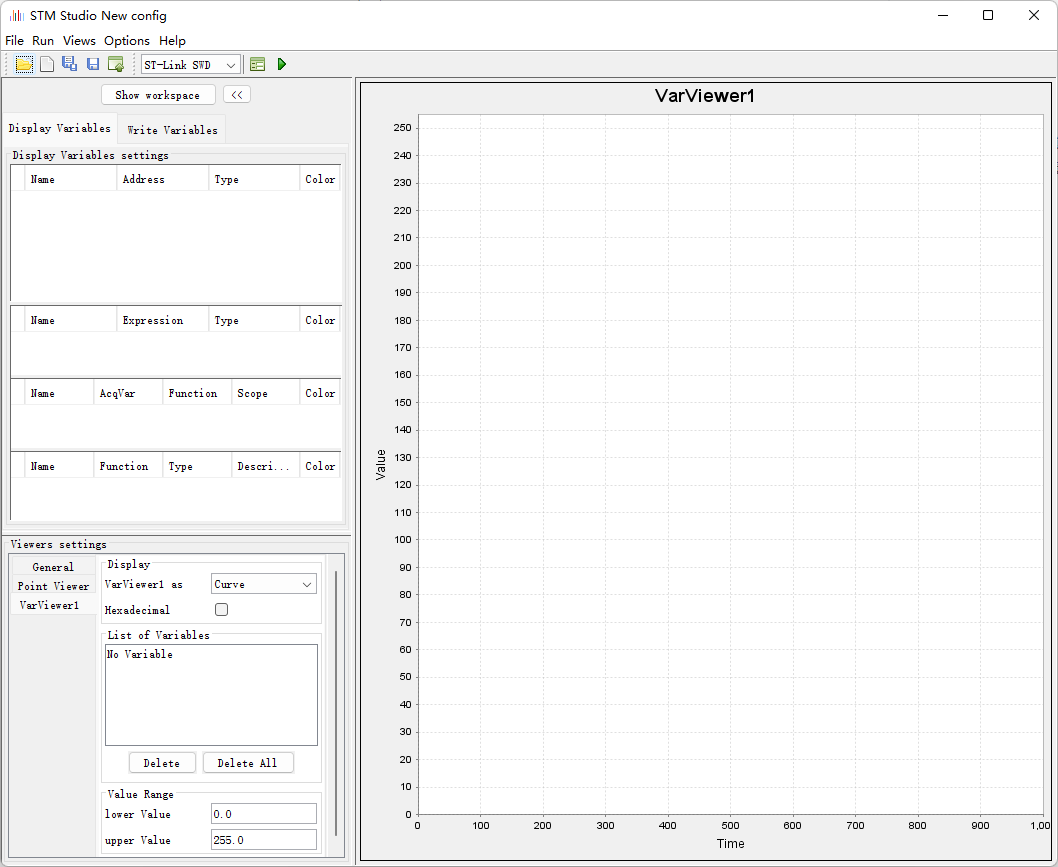
STM Studio是通过导入编译生成的可执行文件(.elf .axf .out)来实现调试的,对于不同的IDE,生成的可执行文件存放的位置不同,下面只提供CLion和Keil5的文件路径。
-
CLion
在项目目录下的
cmake-build-debug文件夹中。
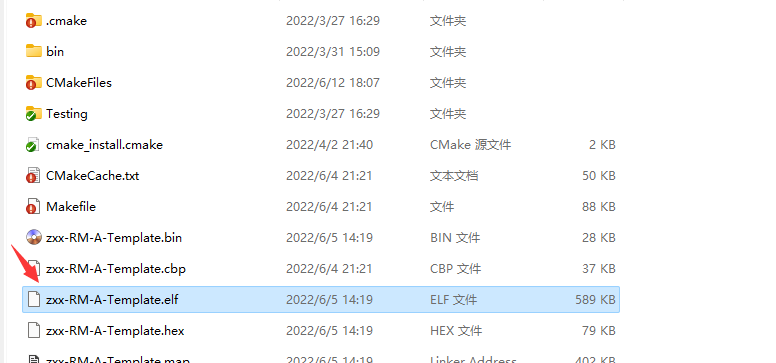
-
Keil5
在项目目录下的
MDK-ARM/项目名称中。Keil5应该没有使用这个软件的必要,因为Keil5自带实时变量监测功能。

找到对应的文件后,点击STM Studio右上角的File -> Import variables,在弹出窗口中选定文件。

选定文件导入后,如果你的代码中包含了嵌入式操作系统的部分,可能会报错,这些错误不影响我们使用,忽略即可。
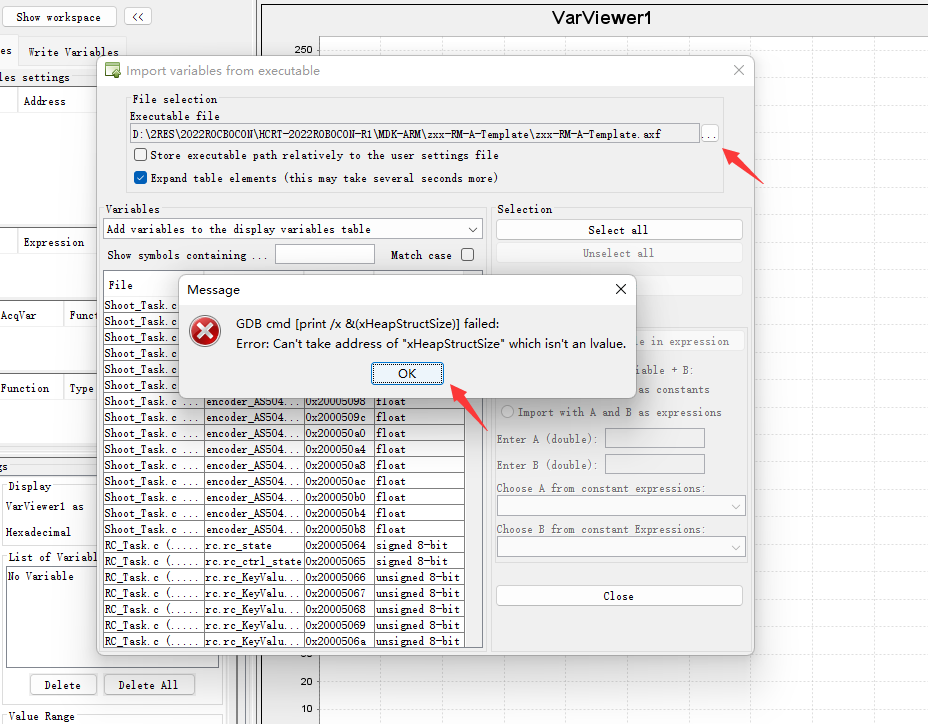
我在程序文件定义了三个变量,用于存储电机的电流、速度和位置:
test_cur = Motor[0].cur;
test_vel = Motor[0].vel;
test_pos = Motor[0].pos;
在搜索框中搜索可以看见这三个变量:

选定三个变量后,点击右边的Import,可以在软件主界面看到这三个变量。

在软件主界面右边,可以看到一个很大的图形区域,上图中右侧的图形区域是VarViewer1,我们可以将一个或多个的变量发送到这个区域中。右击左侧变量区域的变量,选择Send to -> VarViewer1,在图表下方可以看到对应的图示。
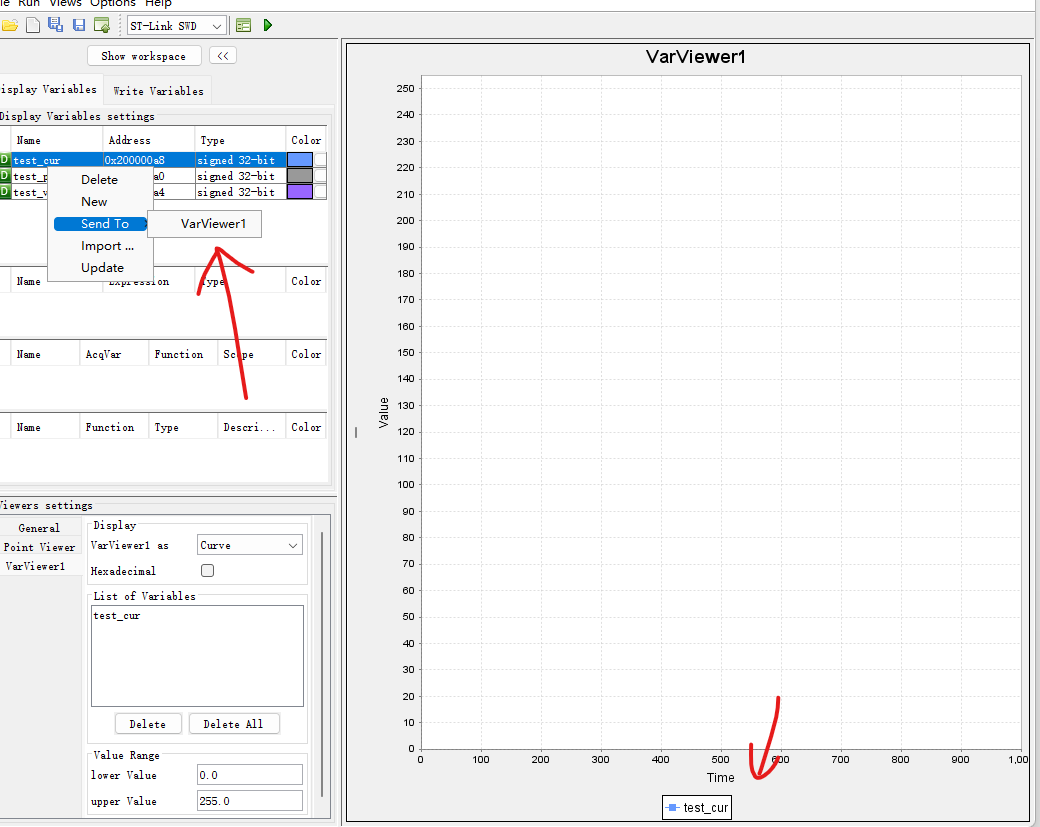
也可以新建多个图形区域。右击软件主界面左下角的Viewers Settings区域,选择New Var Viewer。
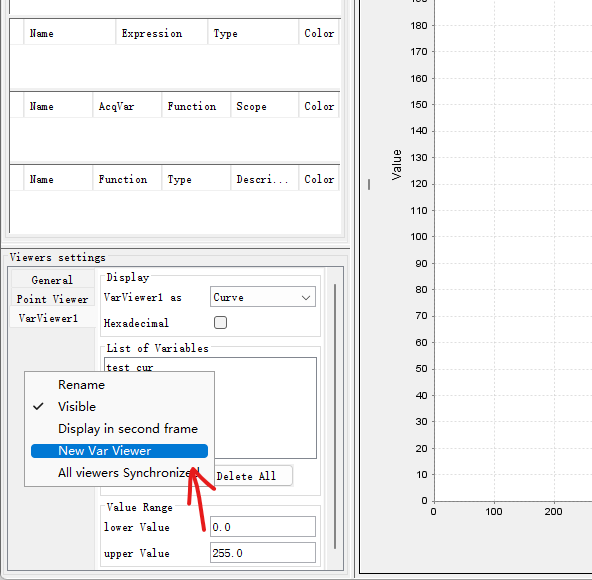
按照上面的步骤,将变量都添加进图形区域中:
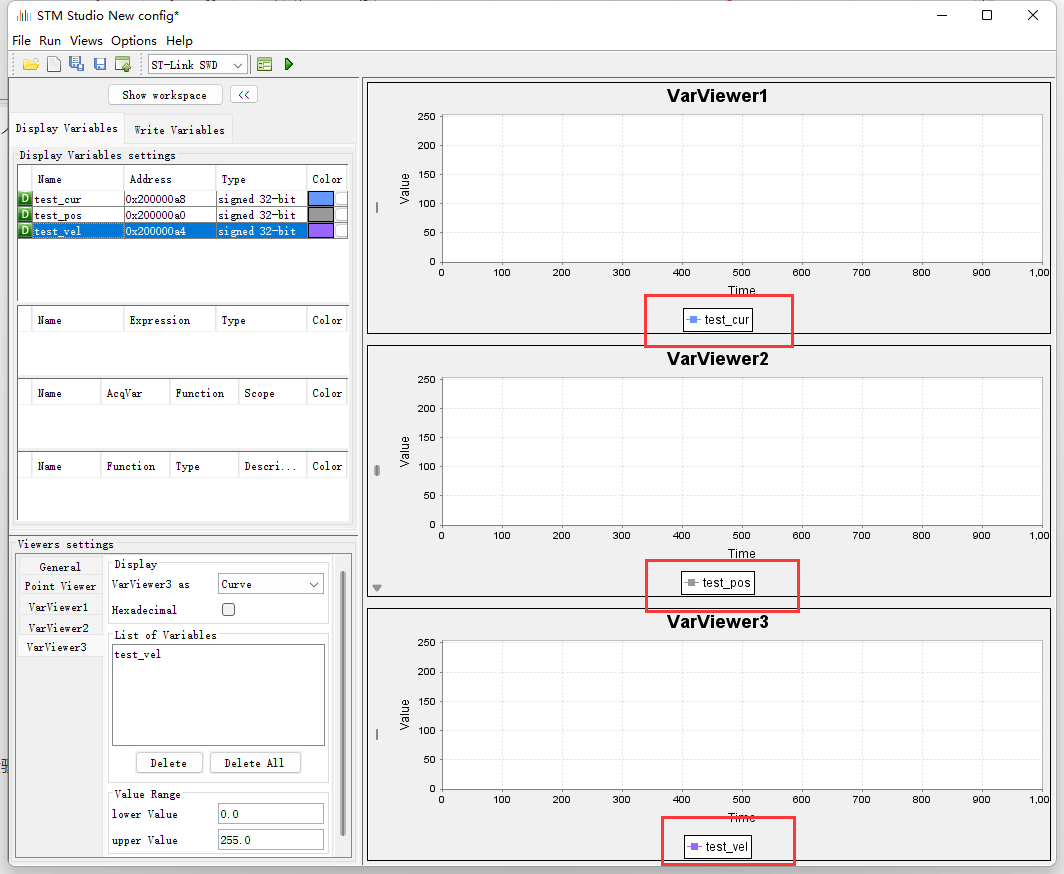
将开发板用ST-LINK与电脑连接起来,在IDE中下载程序后,点击STM Studio中上方的开始按钮,即开始进行调试。

按照自己的需求缩放图表比例,可以呈现比较好的图形效果。
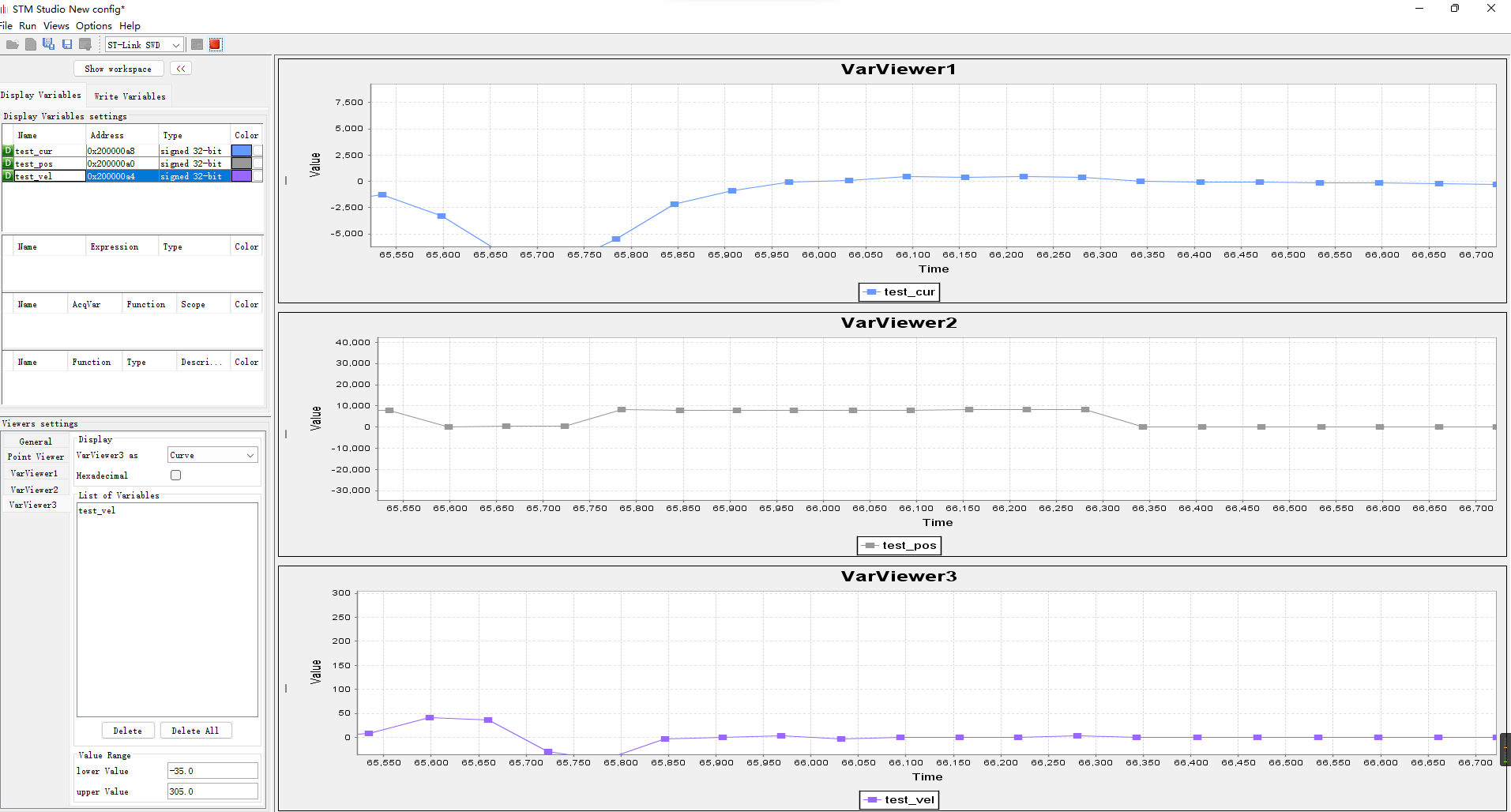
STM Studio除了可以显示曲线,还可以通过柱状图、表格的形式实时显示数据,只需要修改左下角的Viewers Settings中的选项就可以针对不同的区域切换显示模式。
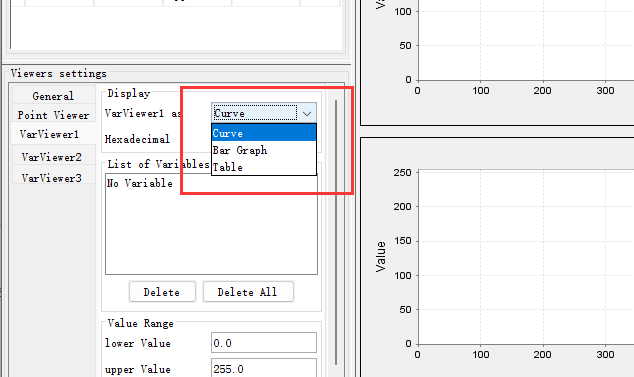
各模式显示效果如下:
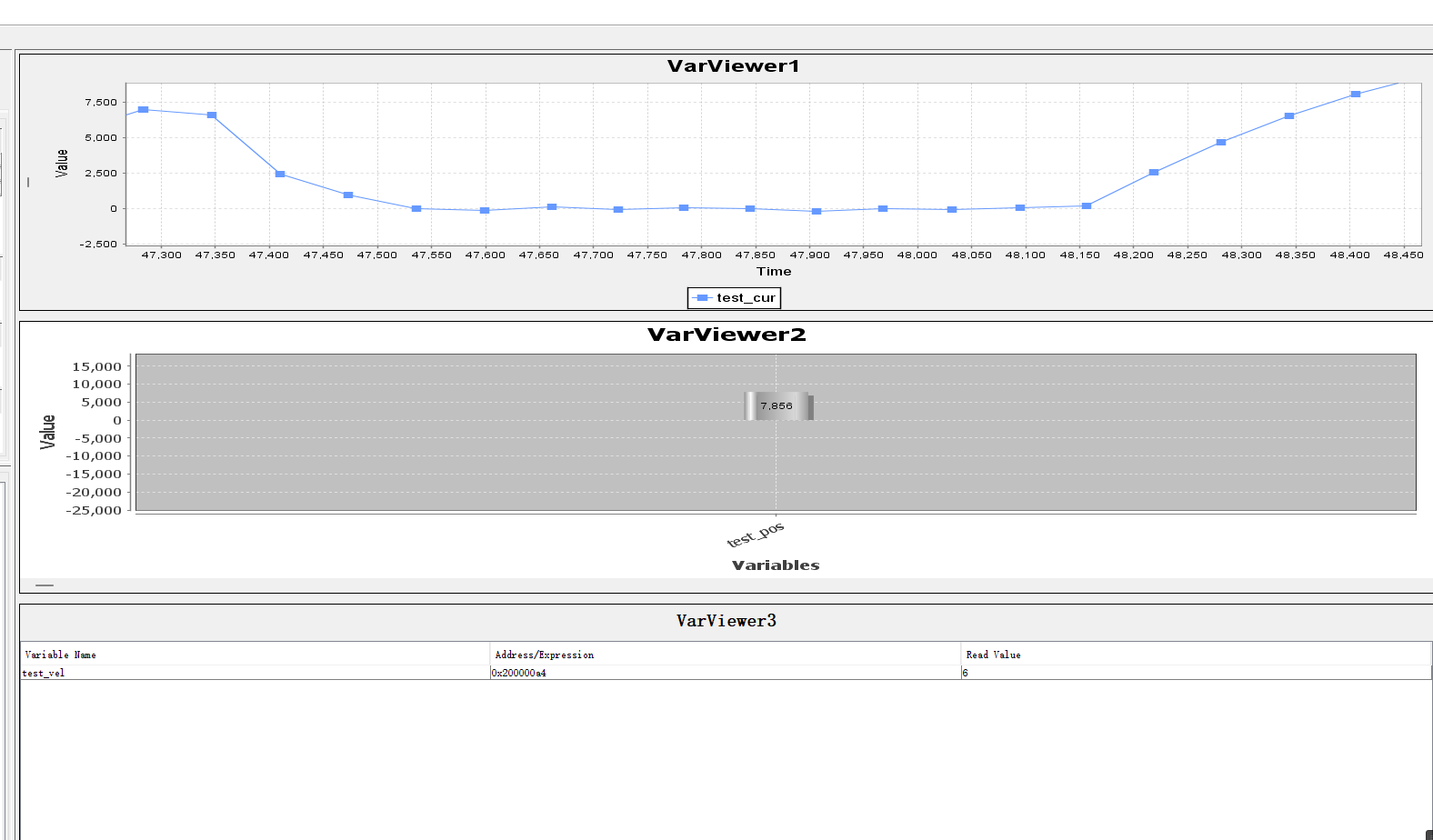
从上到下依次为曲线、柱状图、表格。